Strongvault çevrimiçi yedekleme (stronghold.com tarafından), bilgisayarınıza güvenli bir yedeklemeyi çevrimiçi sunuculara alabilen bir çevrimiçi yedekleme yazılımıdır. Bu nedenle program, bilgisayarınızdaki herhangi bir etkinlik hakkında bilgi toplar. Ayrıca üzerine Strongvault çevrimiçi yedekleme Birçok kullanıcı sistem çökmelerinden ve bilgisayar ve internet etkinliklerinde veya yeniden yönlendirmelere göz atmada yavaş performanstan şikayet eder. bu Strongvault çevrimiçi yedekleme genellikle diğer yazılım yükleme programlarının içinde paketlenmiştir.*
Not: Bilgisayarınıza yazılım yüklerken her zaman dikkatli olmalısınız.
Strongvault çevrimiçi yedeklemesini bilgisayarınızdan tamamen kaldırmak istiyorsanız aşağıdaki adımları kullanın:
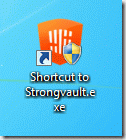
Nasıl kaldırılır "Strongvault çevrimiçi yedekleme" bilgisayarınızdan uygulama:
1. Adım: Kaldır "Bilgisayarınızdan Strongvault çevrimiçi yedekleme" uygulaması.
Yöntem 1: Windows kontrol panelini kullanarak “Strongvault çevrimiçi yedeklemeyi” kaldırın:
1. Bunu yapmak için şuraya gidin: Başlat > Denetim Masası.
{Windows 8: Sağ tık üzerinde sol alt köşe ve seçin Kontrol Paneli }
{Windows XP: Başlangıç > Ayarlar > Kontrol Paneli. }

2. Açmak için çift tıklayın”Programlar ve Özellikler” Windows 8, 7 veya Vista'nız varsa,
veya "Program Ekle veya KaldırWindows XP'niz varsa.
.

3. Program listesinde, bulun ve bu uygulamaları kaldırın/kaldırın:
a. Strongvault Çevrimiçi Yedekleme (Güçlü kasa)
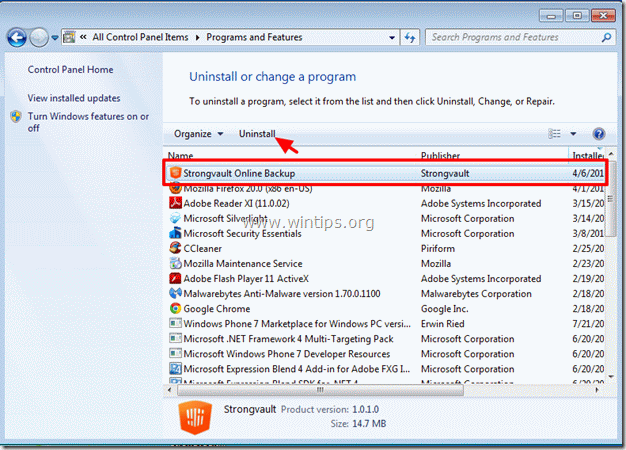
4. Eğer "Strongvault Çevrimiçi Yedekleme"kaldırma işlemi Tamamlandı başarıyla, devam etmek Adım 2, aksi halde deneyin Yöntem 2.
Yöntem 2: Microsoft Fix It aracını kullanarak “Strongvault çevrimiçi yedekleme” uygulamasını kaldırın.
Bu yöntem, "Strongvault çevrimiçi yedekleme” uygulaması bilgisayarınızda yüklü olan programlarda listelenmiyorsa veya kullanırken sorun yaşıyorsanız Yöntem 1.
1. Git: https://support.microsoft.com/mats/program_install_and_uninstall
2. basmak "Şimdi koş" buton.
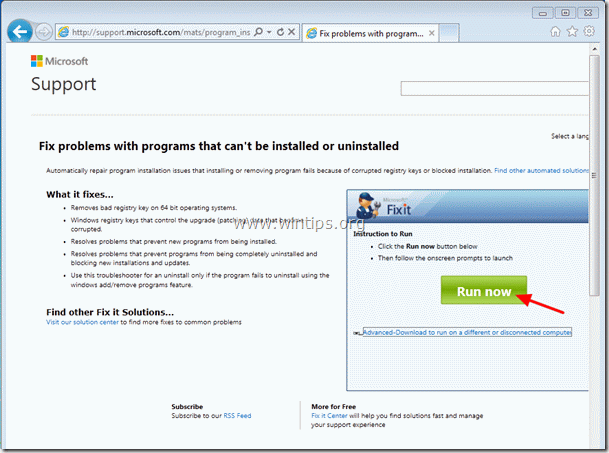
2. Tıklamak "Çalıştırmak” güvenlik uyarı mesajında.

3. Seçmek "Evet" ile "Kullanıcı Hesap Denetimi"uyarı sorusu.

4. Basmak "Kabul" "Microsoft Fix it" penceresi göründüğünde düğmesine basın.
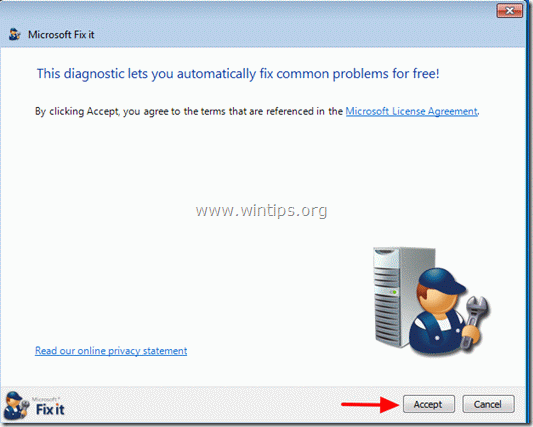
5. Seçmek görüntülenen iki seçenekten biri (hangisi olursa olsun).
Örneğin. Sorunları tespit et ve uygulanacak düzeltmeleri seçmeme izin ver.
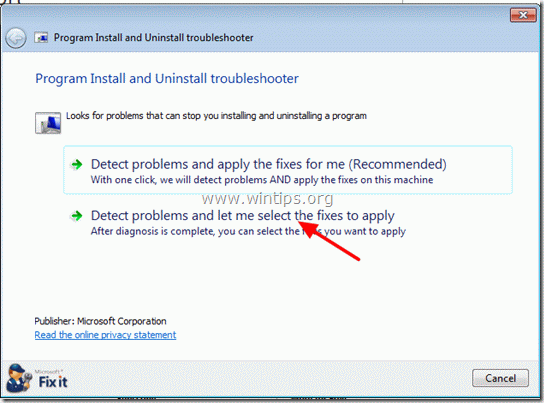
6. "Bir programı yüklerken veya kaldırırken sorun mu yaşıyorsunuz?" soru, " seçeneğini seçinKaldırma"
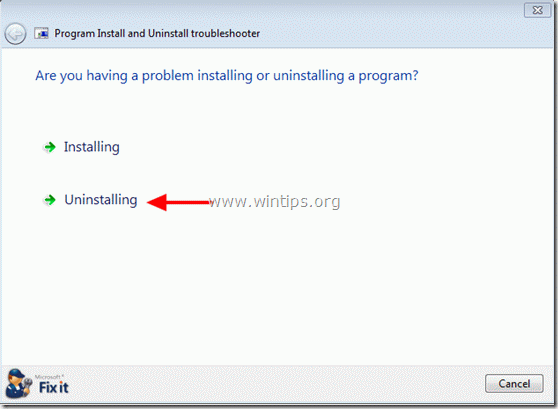
7. Yüklü programların listesini bulana kadar aşağı kaydırın "Strongvault çevrimiçi yedekleme" ve bas "Sonraki".
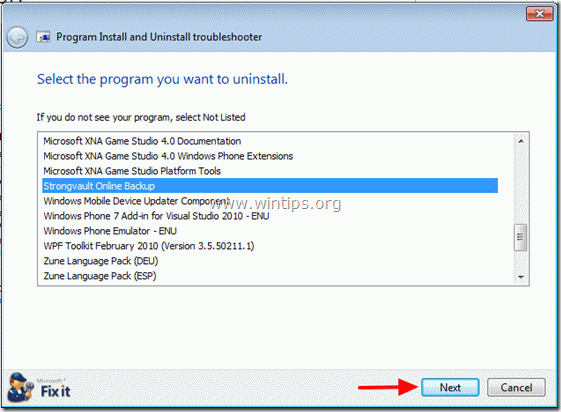
8. Bir sonraki ekranda, “Evet, kaldırmayı deneyin” kaldırmaya başlamak için "Strongvault Çevrimiçi Yedekleme".
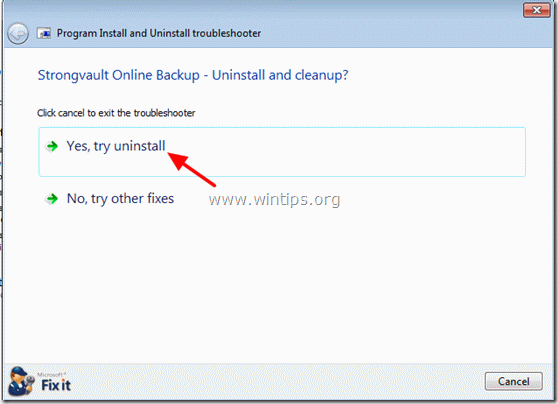
9. Ne zaman "teşhis tamamlandı"mesajı belirir, basın"Sonraki".
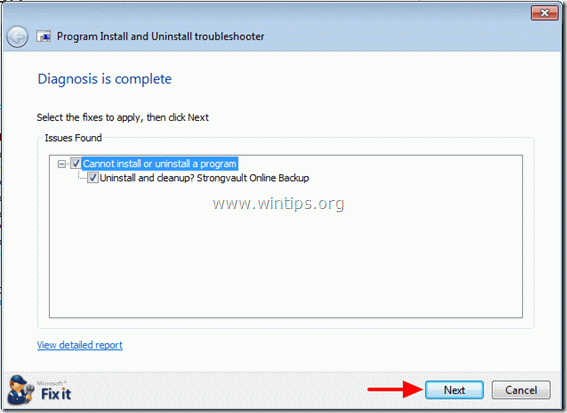
10. Ne zaman "Sorun gidermetamamlandı"mesajı belirir, kontrol edin"Durumu düzelt"değer ve basın"Sonraki" yine.
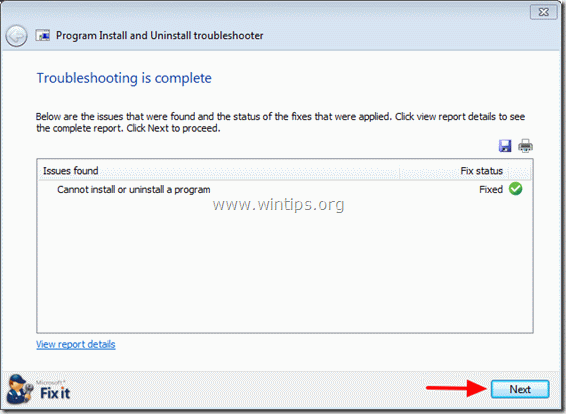
11. Eğer "Durumu düzelt"değer" olarak etiketlenirSabit"önceki ekranda, ardından verilen cevaplardan ilk cevabı seçin"evet sorun düzeldi" ve Seç "Sonraki".
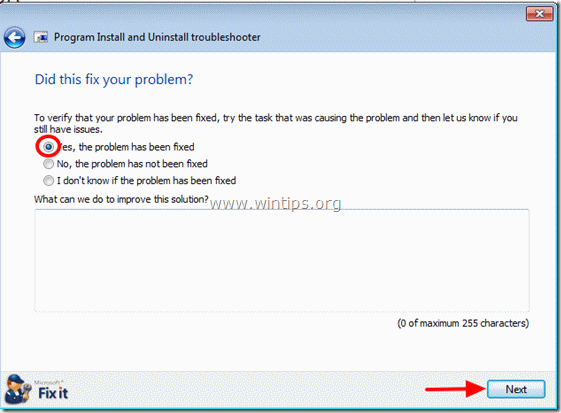
12. Sorun giderici penceresini kapatın ve sonraki Adıma geçin.
Adım 2. İstenmeyen dosyaları ve girdileri temizleyin.
Kullanmak "CCleaner” programlayın ve devam edin temiz sisteminizden geçici internet dosyaları ve geçersiz kayıt defteri girdileri.*
*Nasıl kurulacağını ve kullanılacağını bilmiyorsanız "CCleaner", bunları oku Talimatlar.
Aşama 3.Temiz Bilgisayarınızın kalan kötü niyetli tehditler
İndirmek ve MalwareBytes Antimalware Free'yi yükleyin Bilgisayarınızda kalan kötü amaçlı tehditlerden bilgisayarınızı temizlemek için program.*
*Nasıl kuracağınızı ve kullanacağınızı bilmiyorsanız “MalwareBytes Kötü Amaçlı Yazılımdan Koruma", bunları oku Talimatlar.
Tavsiye: Bilgisayarınızın temiz ve güvenli olduğundan emin olmak için, "Güvenli mod" pencerelerinde bir Malwarebytes Anti-Malware tam taraması gerçekleştirin.*
*Windows Güvenli moda girmek için “F8” tuşuna basın, bilgisayarınız açılırken, Windows logosu görünmeden önce. Ne zaman "Windows Gelişmiş Seçenekler MenüsüEkranınızda ” belirirse, ekrana gitmek için klavye ok tuşlarını kullanın. Güvenli mod seçeneğini seçin ve ardından düğmesine basın "GİRMEK“.
Microsoft düzeltme aracını denedim ve güçlü kasa programıyla iki program listesi buldu ve bunlardan yalnızca birini kaldırabildi. Tavsiye lütfen.
Teşekkürler, başka yollar denedim ve bir tanesi kusursuz çalıştı. Bu saçmalığı bilgisayarımdan çıkardığıma sevindim, çok fazla lanet olası açılır pencere!
Veya Görev Yöneticisi'ne gidebilir ve oradan uygulamayı kapatabilirsiniz. Ayrıca yaptığım şey, ona bir şeyler yapmak istediğimi düşündürmek ve ardından İPTAL'e basmaktı. Program çöktü ve ardından uygulama kalıcı olarak öldürüldüğünde, yeniden başlatmadan kolayca kaldırabilirsiniz.